随着时代的发展,手机已经成为我们生活中不可或缺的一部分,而在手机的应用中,QQ作为一款具有广泛影响力的社交软件,更是我们日常交流的重要工具之一。对于情侣而言,设置情侣关系不仅可以增加彼此之间的亲密感,还能体现出对彼此的专属关怀。手机上的QQ又该如何设置情侣关系呢?接下来我们将一起探讨手机怎么设置情侣QQ,以及设置情侣关系的步骤。
QQ怎么设置情侣关系步骤
步骤如下:
1.打开手机上的QQ,点击自己的头像。
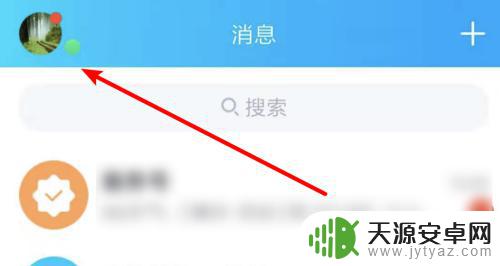
2.打开这个页面后,点击设置。

3.在设置上有一个隐私项,点击它进入设置。
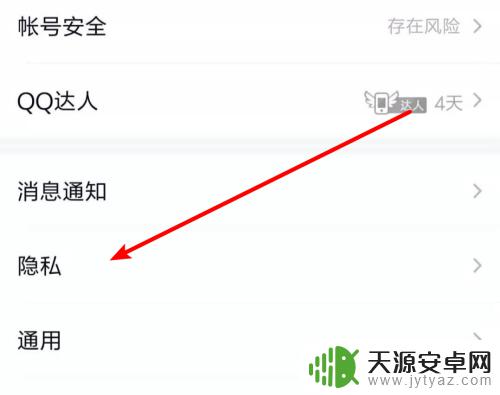
4.会发现这里有一个亲密关系的设置项,点击进入设置。
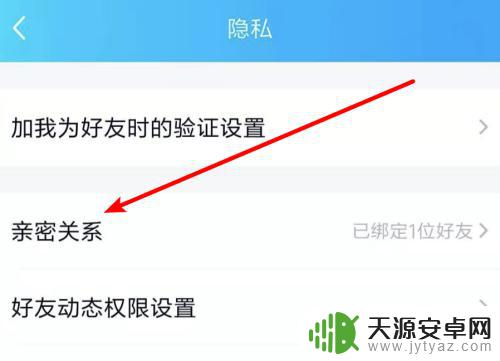
5.看到有情侣了吗,点击下方的邀请按钮吧。当然要专一,只能邀请一位好友成为情侣的。
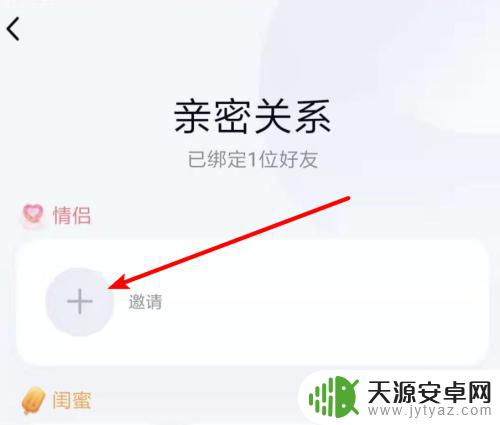
6.在这里选择另一伴的QQ好友。
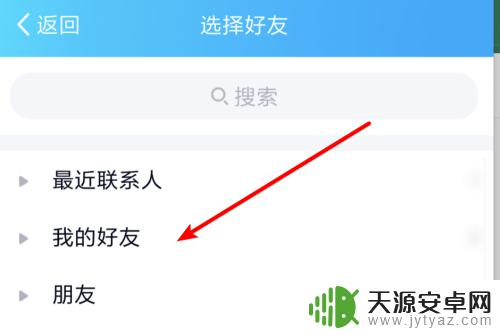
7.发送邀请过去了,当另一伴通过邀请。

8.通过后,就成功设置为情侣了。
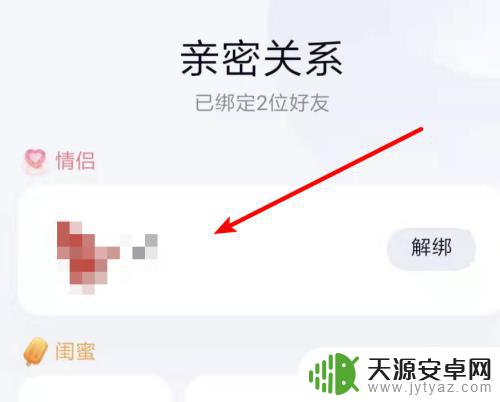
以上就是设置情侣 QQ 的全部内容,如果遇到这种情况,你可以按照小编的操作进行解决,非常简单快捷,一步到位。









